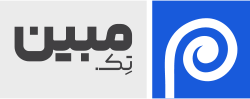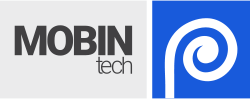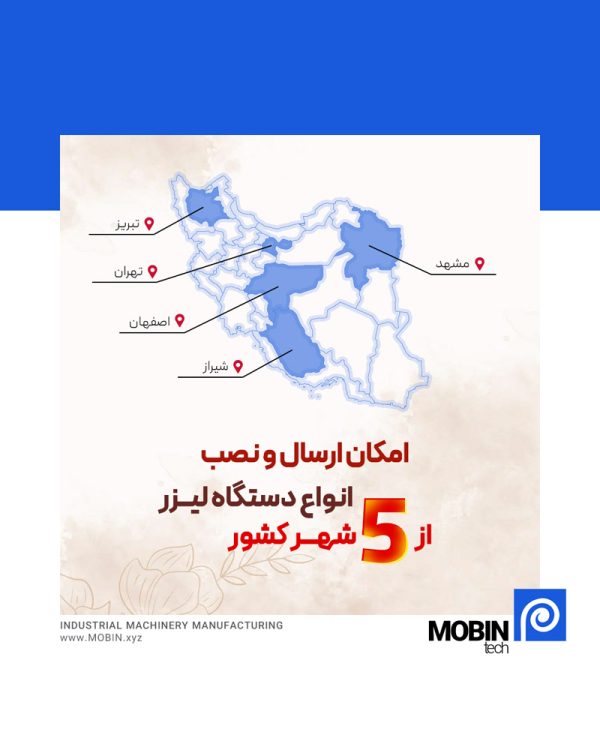با این آموزش تکنیک فتوشاپ در خدمت شما هستیم. پس از خواندن و اجرای کامل این آموزشی، میتوانید هر عکسی را به نقاشی حرفهای تبدیل کنید. امروزه مهارت تبدیل عکس به نقاشی یک مهارت پرکاربرد است و از آن در تصاویر پروفایل شبکههای اجتماعی، سایتها، نرمافزارها و … استفاده می شود.
نرمافزارهای متعددی برای تبدیل عکس به نقاشی ساخته و عرضه شدهاند. اما با اطمینان میتوان گفت هیچ نرمافزاری به قدرت فتوشاپ نیست.
مراحل تبدیل عکس به نقاشی در فتوشاپ تقریبا طولانی است و شاید شما به عنوان یک طراح پرمشغله و یا یک کاربر معمولی، فرصت و حوصلهی طی کردن این مراحل را هر بار برای هر عکسی نداشته باشید. به همین دلیل پیشنهاد می کنیم که یک بار مراحل تبدیل عکس به نقاشی را تا پایان در فتوشاپ انجام دهید و همزمان تمامی این مراحل را در قالب یک اکشن فتوشاپ ضبط و ذخیره کنید. دفعات بعدی کافی است دکمهی Play از پنل اکشن را فشار دهید و فتوشاپ بصورت اتوماتیک تمام مراحل را طی میکند و عکس شما با یک کلیک به نقاشی تبدیل میشود.
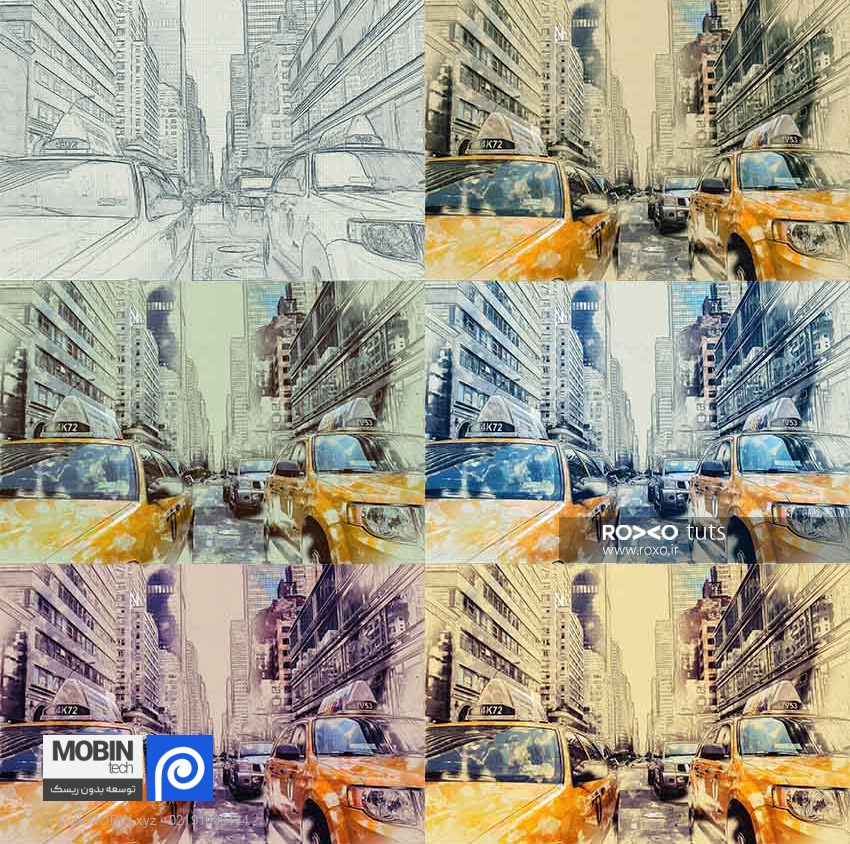
پس از باز کردن نرمافزار فتوشاپ، باید تصویری که قرار است روی آن کار کنید را در فتوشاپ باز کنید.
انجام چک کردن چند مورد پیش از شروع کار
- به مسیر Image > Mode بروید و مطمئن شوید که Color Mode روی RGB و ۸ Bits/Channel تنظیم کرده اید.
- عکس شما باید لایهی Background باشد. اگر چنین نیست به مسیر Layer > New > Background from Layer بروید.
- به هر سه مسیر Image > Auto Tone و Image > Auto Contrast و Image > Auto Color بروید تا تصویر شما از لحاظ رنگ و کنتراست به صورت اتوماتیک تنظیم و بهینه شود.
ایجاد پسزمینه برای تصویر
به مسیر Image > Auto Color بروید تا یک لایهی جدید ایجاد شود. نام آن را Background Color بگذارید و تنظیمات زیر را انجام دهید.
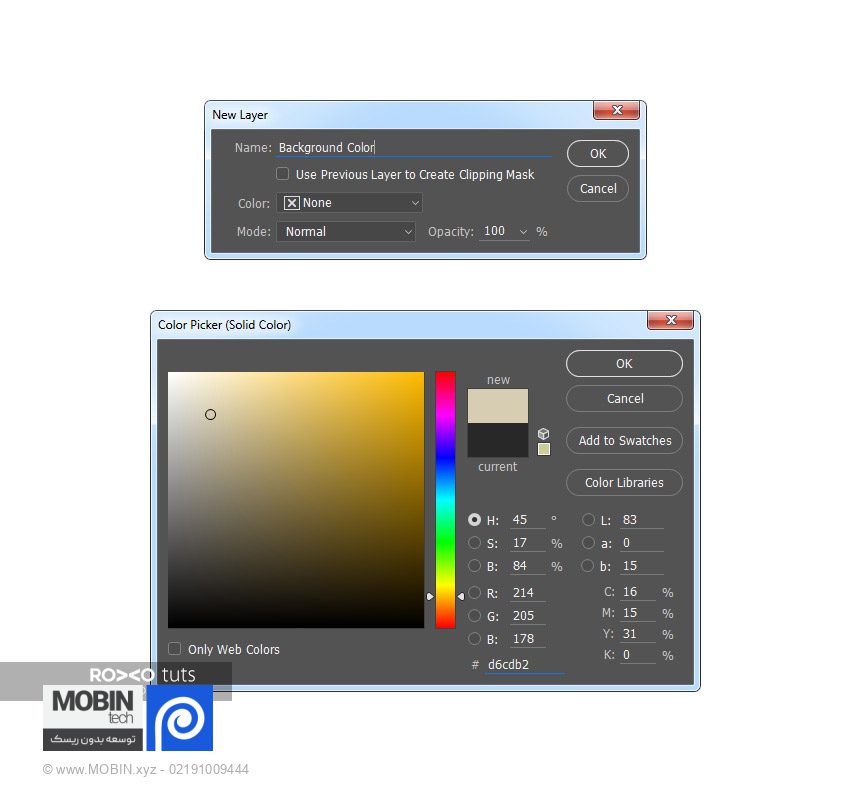
نقاشی اولیه
میخواهیم طرح و نقاشی پایه از عکس را تولید کنیم. لایه پسزمینه که همان عکس تاکسیهاست را انتخاب کنید و به مسیر Layer > New > Layer Via Copy بروید تا از این لایه یک کپی ایجاد شود.
در پنل لایهها روی این لایه جدید کلیک کنید و آن را به بالای تمامی لایهها درگ کنید.
کلید D از صفحه کلید را فشار دهید تا همهی تغییرات به حالت پیش فرض برگردند. سپس به مسیر Filter > Filter Gallery > Sketch > Photocopy بروید و تنظیمات موجود در تصویر را رعایت کنید.
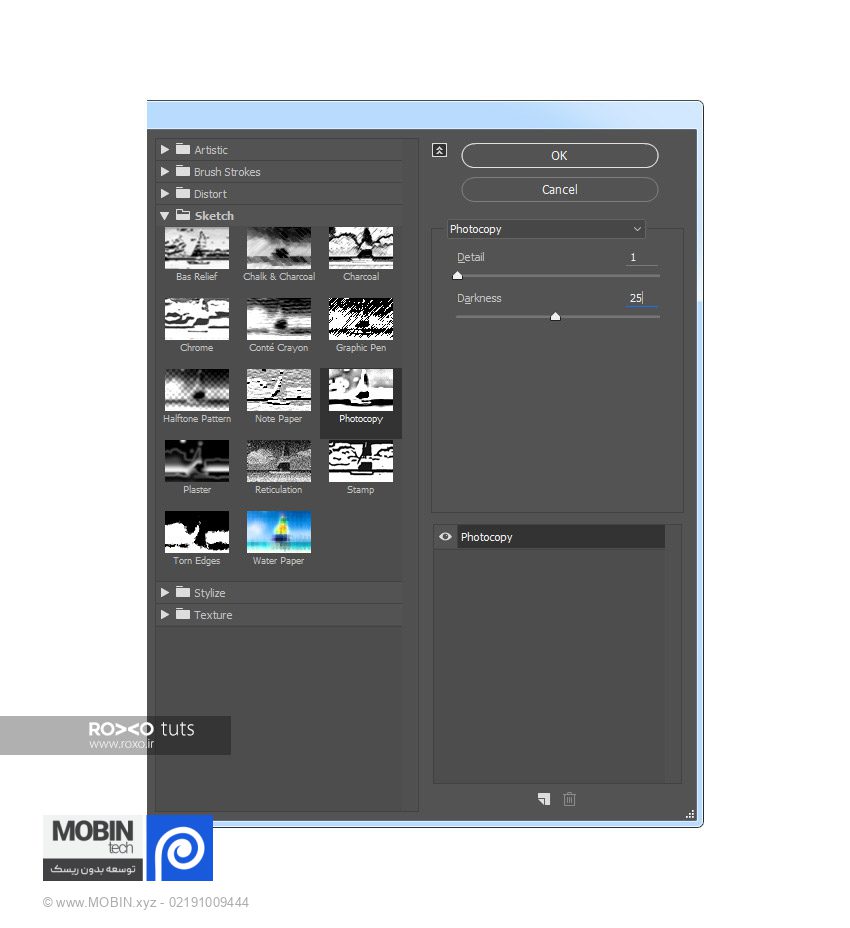
آمادهسازی پیش طرح
به مسیر Layer > New > Layer Via Copy بروید تا یک کپی از Base Sketch ایجاد شود. از نوار ابزار فتوشاپ Lasso Tool را انتخاب کنید. در یک نقطه دلخواه درون صفحه کلیک کنید. ابزار Free Transform را انتخاب کنید و در پنل تنظیمات در بالای نرمافزار فتوشاپ، در مقابل Height و Height عدد %۱۰۵ را بنویسید.
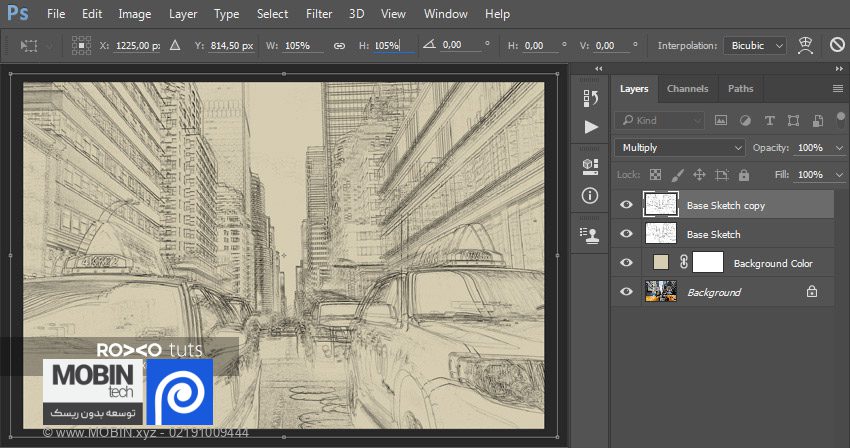
نام این لایه را Large Draft Sketch بگذارید و Opacity آن را روی %۱۴ قرار دهید.
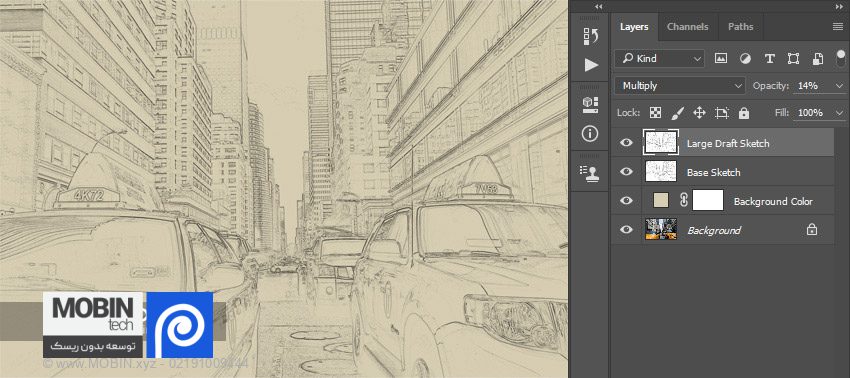
لایه Base Sketch را از پنل لایهها انتخاب کنید و به مسیر Layer > New > Layer Via Copy بروید تا یک کپی از آن ایجاد شود.
از نوار ابزار فتوشاپ Lasso Tool را انتخاب کنید و در یک نقطهی دلخواه درون صفحه کلیک کنید.
ابزار Free Transform را انتخاب کنید و در پنل تنظیمات در بالای نرمافزار فتوشاپ، در مقابل Height و Height عدد %۹۵ را بنویسید.
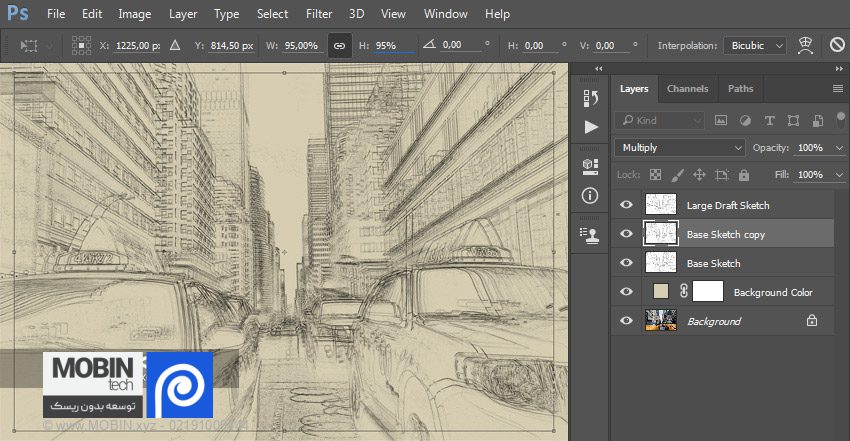
تکمیل پیشطرح
لایهی Background را انتخاب کنید و به مسیر Layer > New > Layer Via Copy بروید تا یک کپی از آن ایجاد شود. در پنل لایهها، این لایهی جدید را به بالای همهی لایهها بیاورید. به مسیر Filter > Filter Gallery > Artistic > Cutout بروید و تنظیماتی را که در تصویر زیر میبینید، وارد کنید.
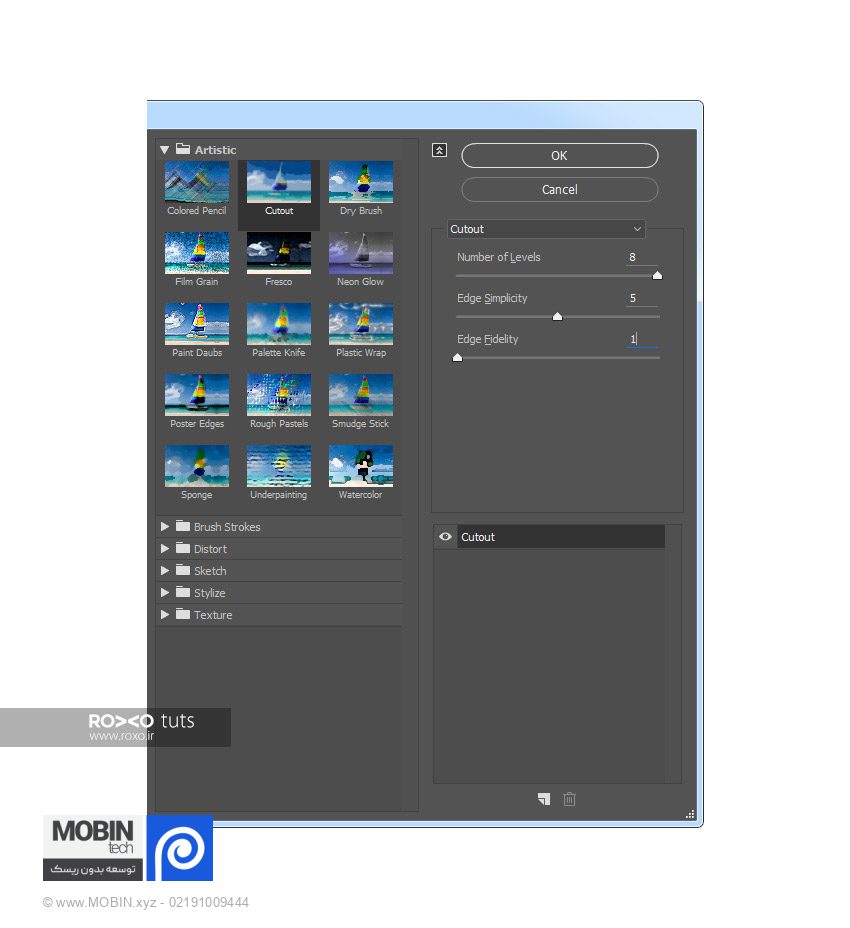
به مسیر Filter > Stylize > Find Edges و بعد از آن به Image > Adjustments > Desaturate بروید.
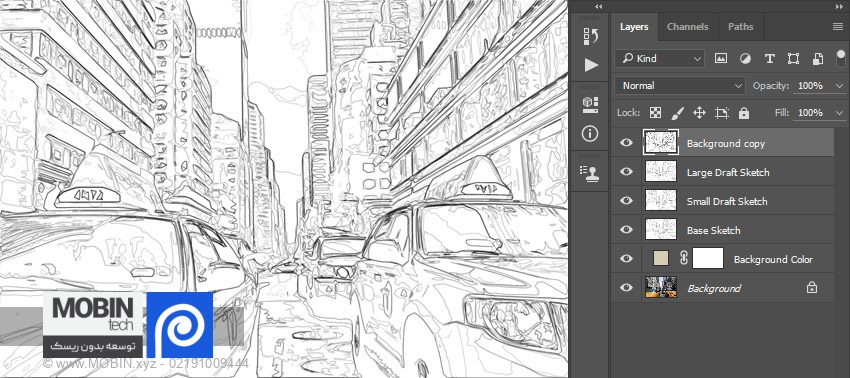
نام این لایه را RS_1 بگذارید. وضعیت این لایه را روی Color Burn بگذارید و Opacity را روی %۳۰ بگذارید.
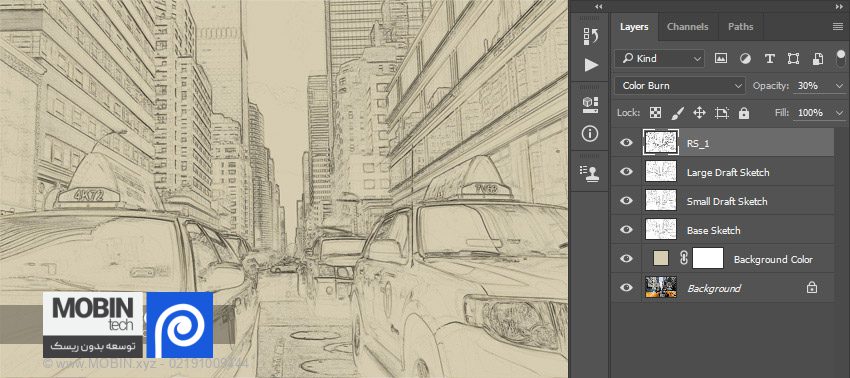
برای اینکه اثر مراحل قبلی پیچیدهتر شود «قدم اول» و «قدم دوم» در این بخش را دوباره تکرار کنید. اما در قدم اول بجای تنظیمات قبلی، این تنظیمات را انجام دهید:
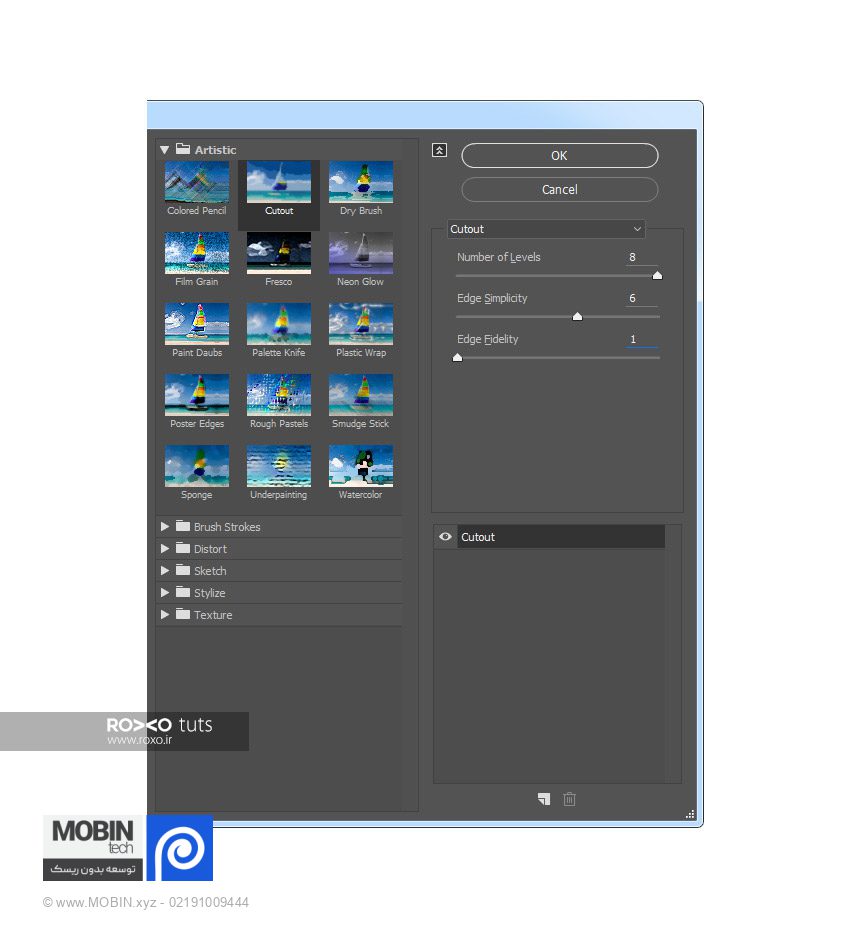
نام این لایه را RS_2 بگذارید. وضعیت این لایه را روی Color Burn بگذارید و Opacity را روی %۲۵ قرار دهید. در پنل لایهها این لایه را به زیر لایهی RS_1 بیاورید.
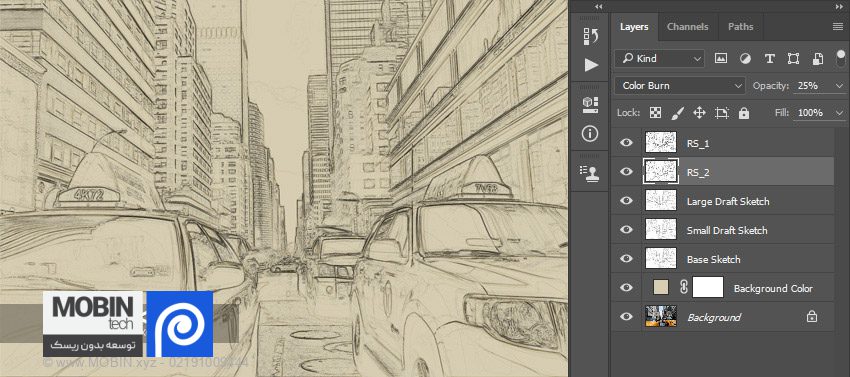
نام این لایه را RS_3 بگذارید. وضعیت این لایه را روی Color Burn بگذارید و Opacity را روی %۲۰ قرار دهید. در پنل لایهها این لایه را به زیر لایهی RS_2 بیاورید.
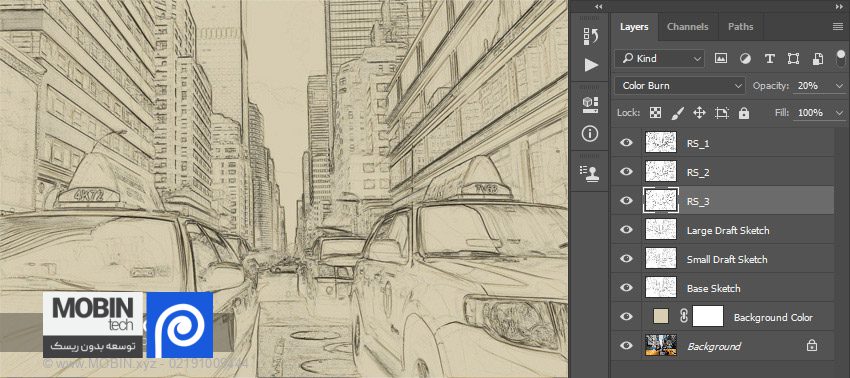
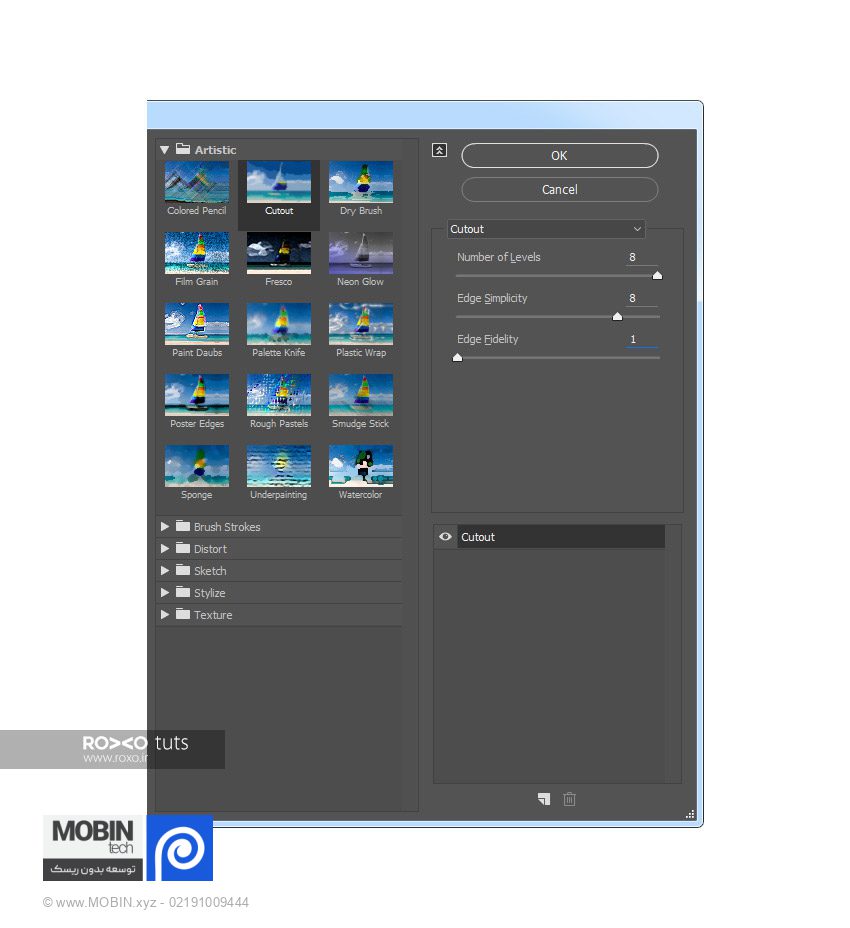
وضعیت این لایه باید روی Color Burn و Opacity روی %۲۰ باشد. این لایه را در پنل لایهها به زیر لایهی قبلی بیاورید.
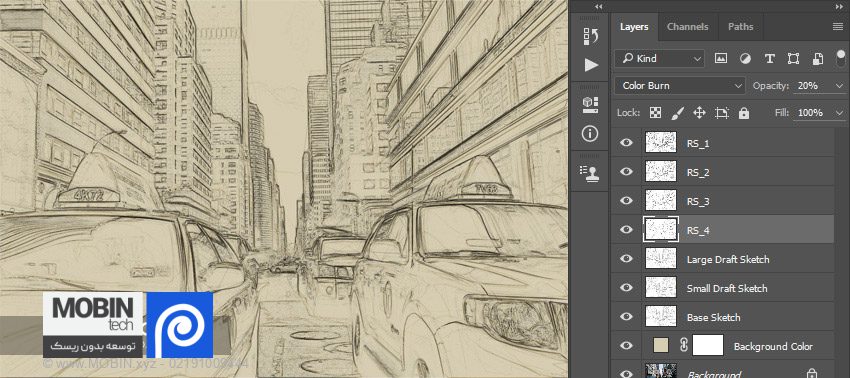
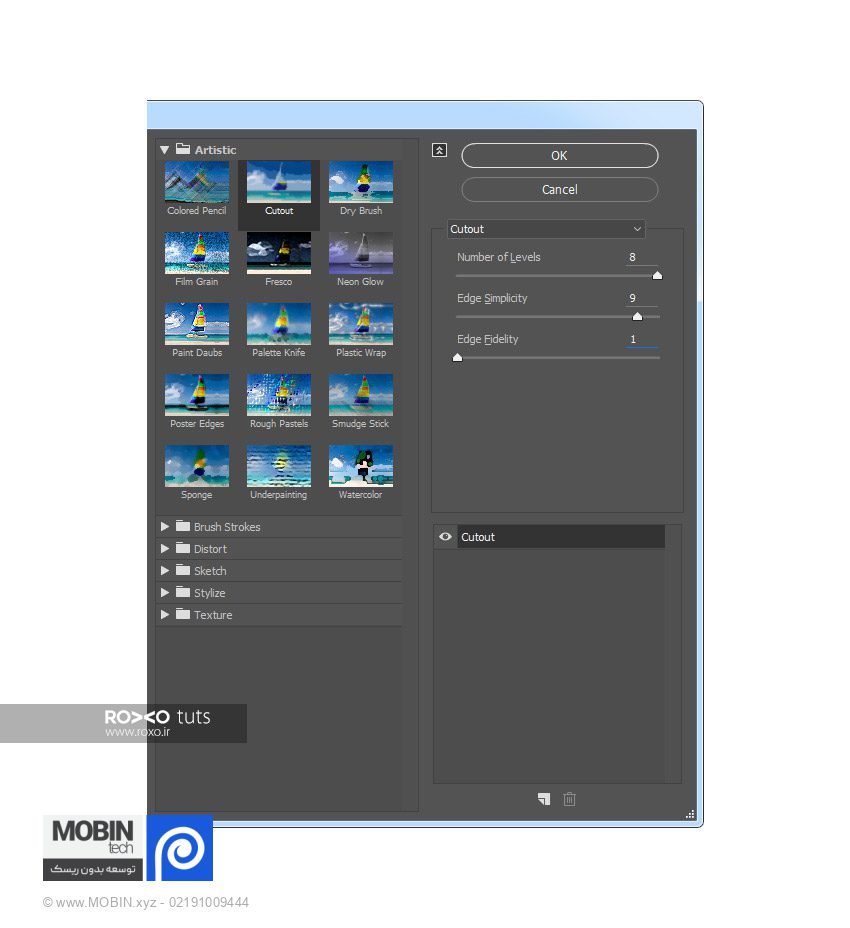
وضعیت را روی Color Burn و Opacity را روی %۷ قرار دهید.
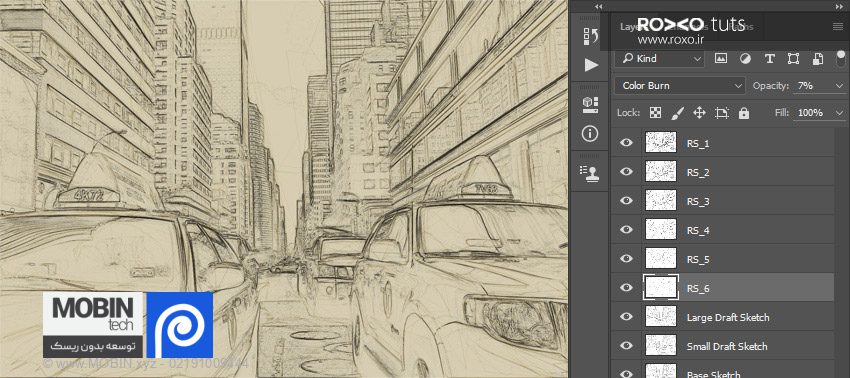
اکنون باید تمام لایههایی که در مرحلهی ایجاد کردهایم، در یک گروه قرار دهیم.
تمام لایه ها را انتخاب کنید. حالا به مسیر Layer > New > Group from Layers بروید تا همهی این لایهها در یک گروه قرار بگیرند. نام این گروه را Rough Sketch بگذارید.
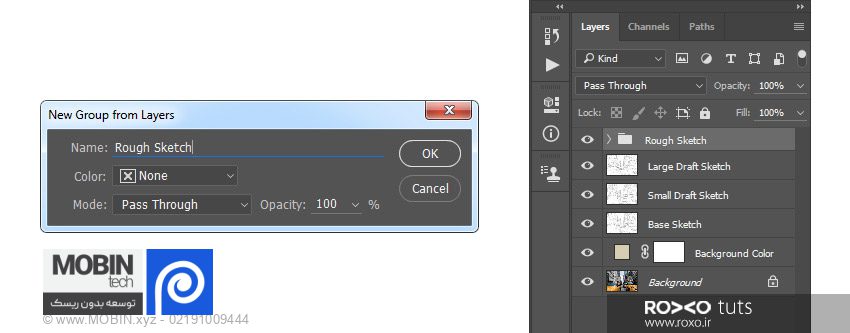
ایجاد سایهها
برای ایجاد سایه، روی لایه Background کلیک کنید و به مسیر Layer > New > Layer Via Copy در فتوشاپ بروید تا یک کپی از این لایه ایجاد شود.
در پنل لایهها، این لایه را به بالای همهی لایهها بیاورید. سپس به مسیر Filter > Stylize > Find Edges و بعد از آن به مسیر Image > Adjustments > Desaturate بروید.
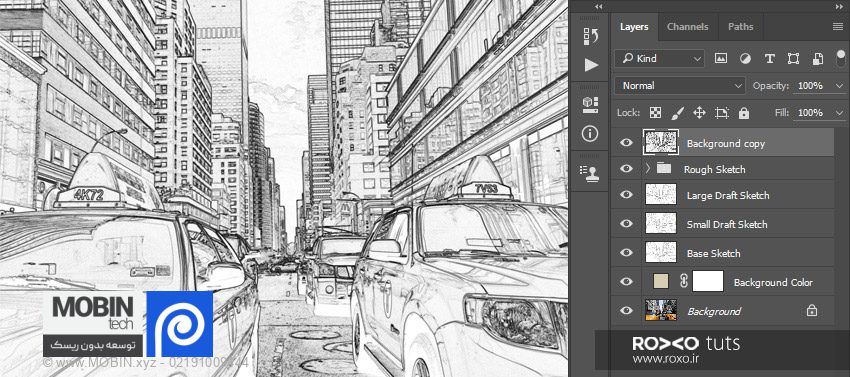
مسیر Filter > Filter Gallery > Brush Strokes > Angled Strokes را دنبال کنید و در پنجرهای که باز میشود، تنظیماتی مطابق تصویر وارد کنید:
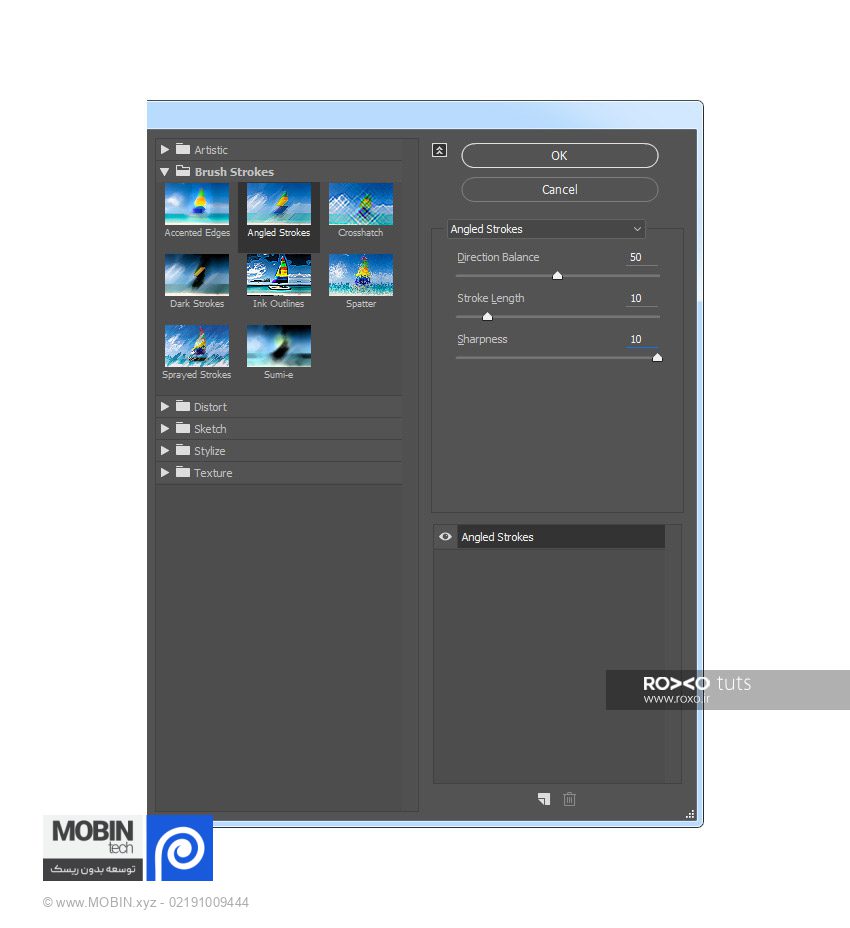
وضعیت این لایه را روی Multiply و Opacity را روی %۱۲ بگذارید.
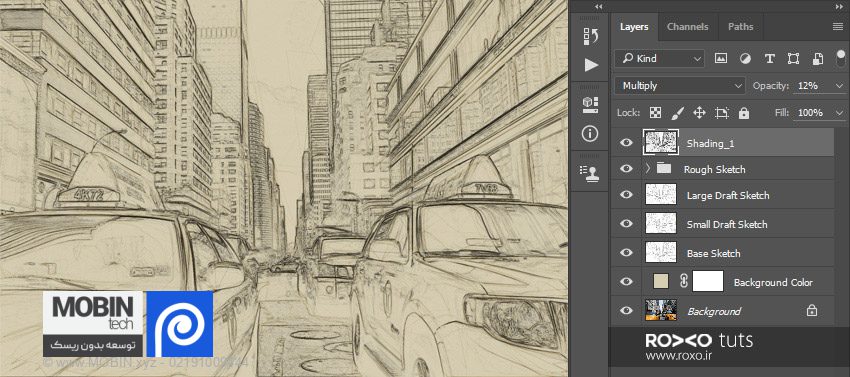
به مسیر Filter > Brush Strokes > Crosshatch بروید و این موارد را رعایت کنید:
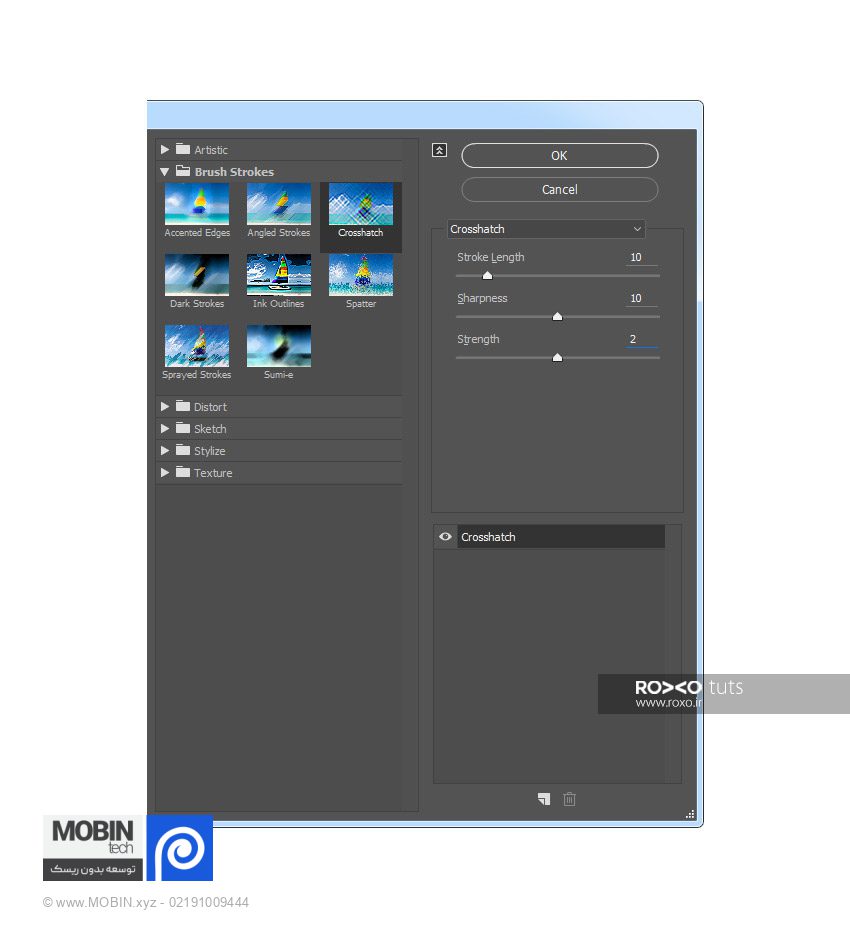
وضعیت یا Mode باید روی Multiply و Opacity روی %۵ باشد.
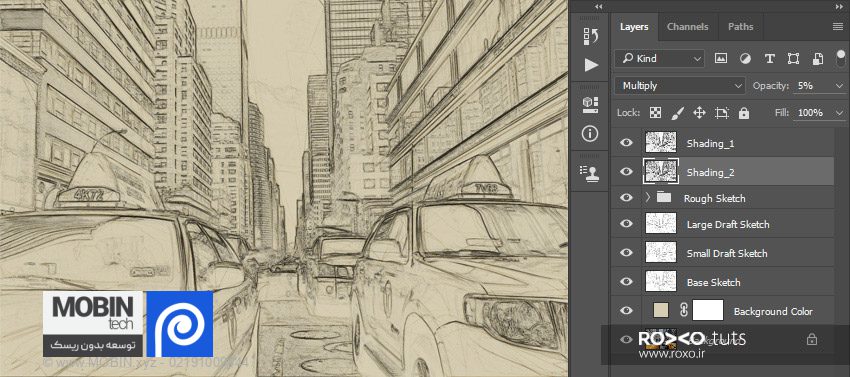
چگونه به تصویر نویز اضافه کنیم
برای طبیعیتر شدن نتیجه کار، باید به نقاشی خود کمی نویز اضافه کنیم. برای ایجاد نوز لایه تصویر را انتخاب کنید و به مسیر Layer > New > Layer بروید تا یک لایهی جدید ایجاد شود.
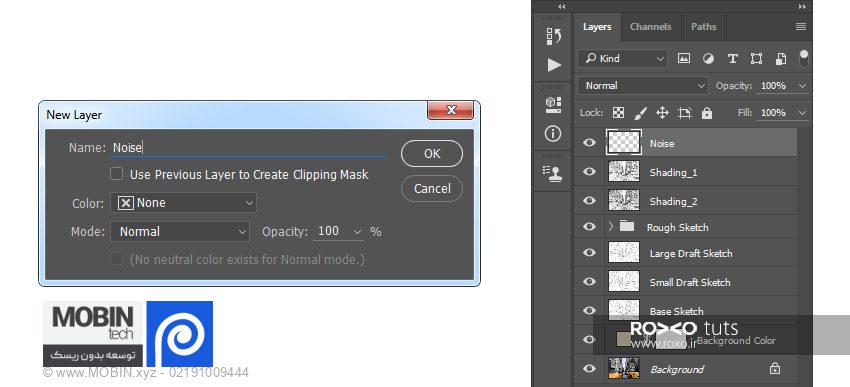
کلید D از صفحهکلید را یکبار فشار دهید. به Edit > Fill بروید و در پنجرهای که باز میشود، این تنظیمات را وارد نمائید:
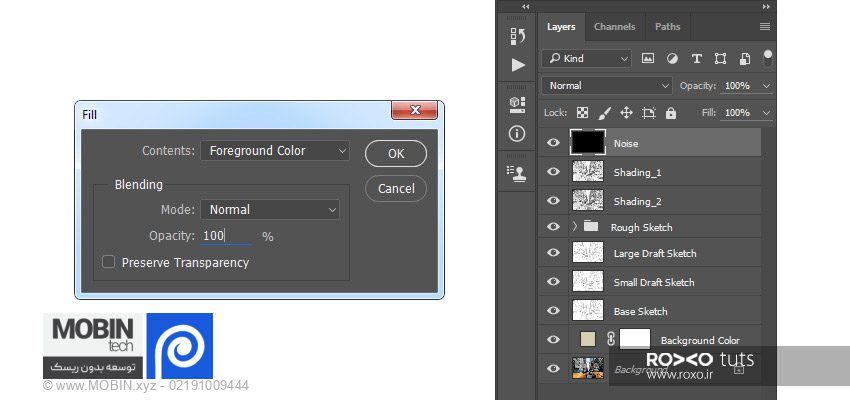
به Filter > Noise > Add Noise بروید و این تنظیمات را انتخاب کنید:
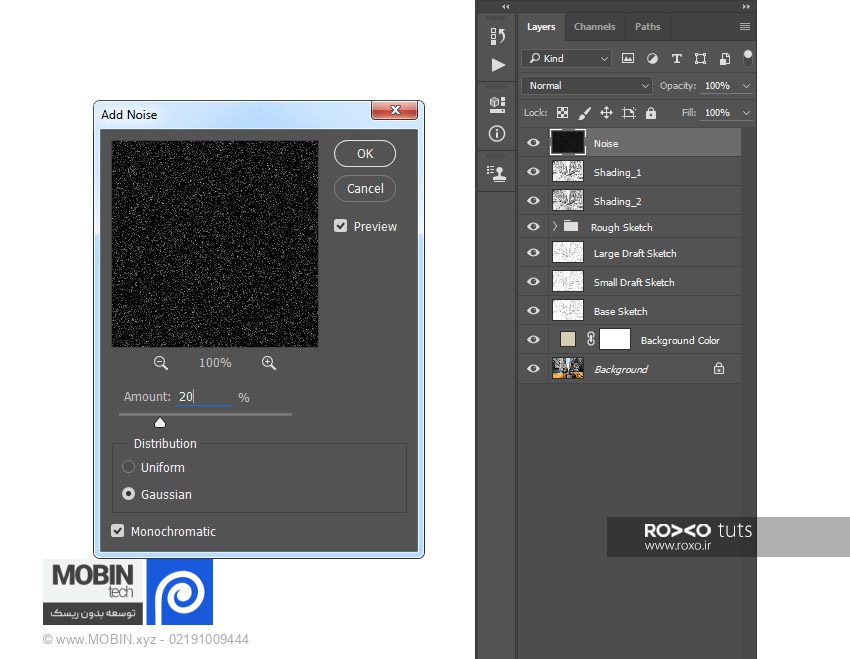
وضعیت این لایه را به Screen تغییر دهید و Opacity را روی %۶۴ بگذارید.
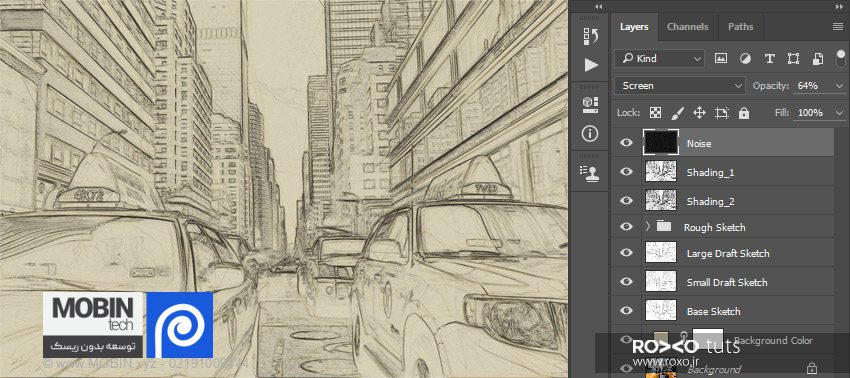
تنظیمات رنگ
باید به مسیر Layer > New Adjustment Layer > Curves بروید تا یک لایهی جدید جهت تنظیمات رنگ ساخته شود. نام این لایهی جدید را Color Look بگذارید.
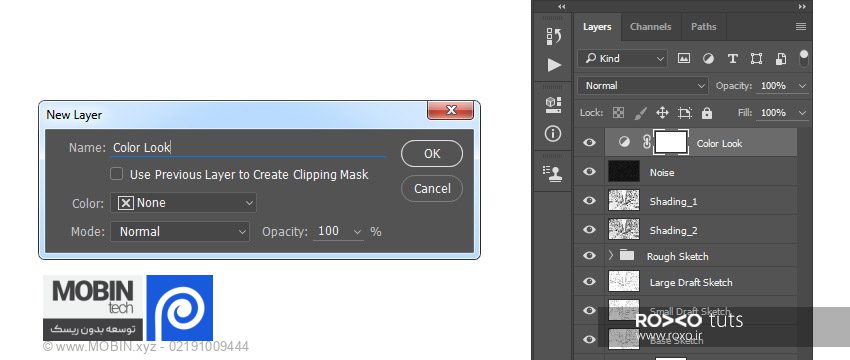
در پنل لایهها، بر روی عکس کوچک این لایه دوبار کلیک کنید تا وارد پنجرهی تنظیمات شوید. دقیقا مطابق تصویر، وضعیتهای زیر را برای نمودارها ایجاد کنید.
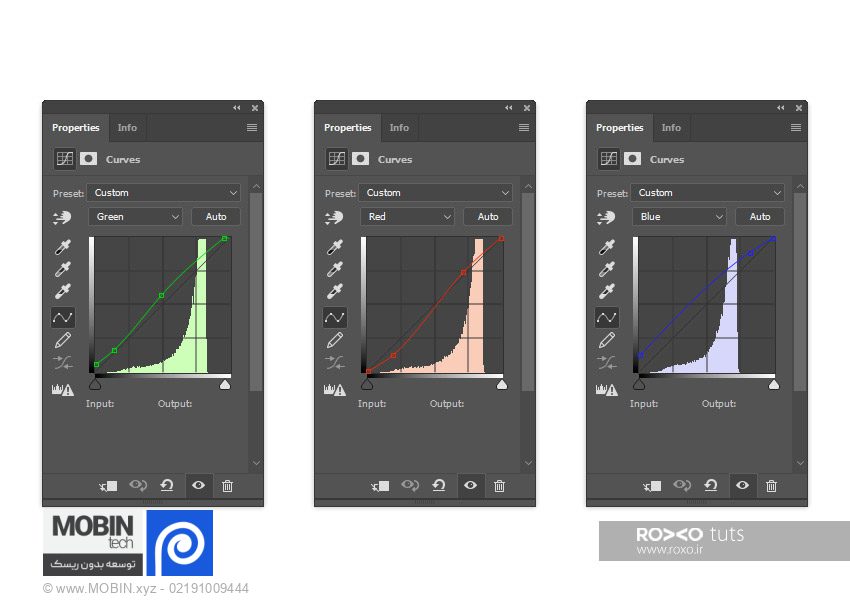
تنظیمات نهایی
برای اعمال تنظیمات نهایی نقاشی خود، باید در فتوشاپ به مسیر Layer > New Adjustment Layer > Photo Filter بروید تا یک لایهی جدید مربوط به فیلتر تصویر در پنل لایهها ایجاد شود. نام این لایهی جدید را Photo Tint بگذارید.
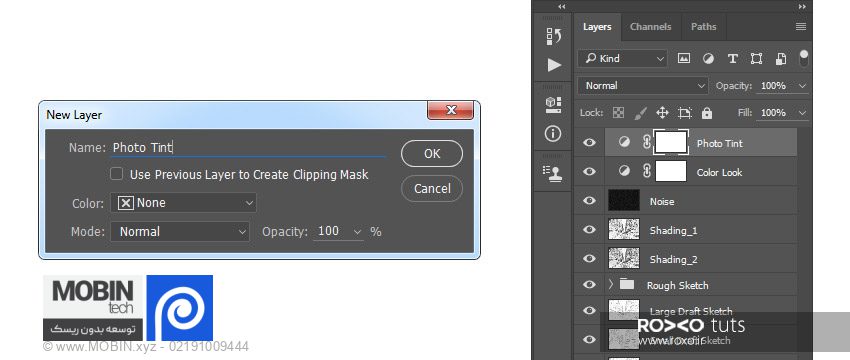
در پنل لایهها، بر روی عکس کوچک این لایه دوبار کلیک کنید تا وارد پنجرهی تنظیمات شوید:
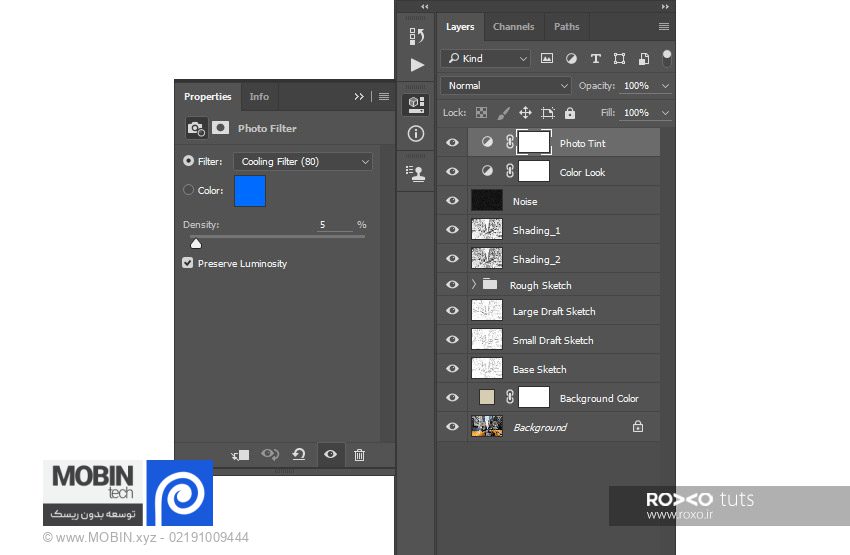
اکنون میخواهیم کنتراست تصویر نهایی را بالا ببریم. یکبار کلید D را از صفحهکلید فشار دهید و بعد به مسیر Layer > New Adjustment Layer > Gradient Map بروید تا لایهی جدیدی مربوط به تنظیمات گرادینت ایجاد شود. نام این لایهی جدید را Overall Contrast بگذارید.
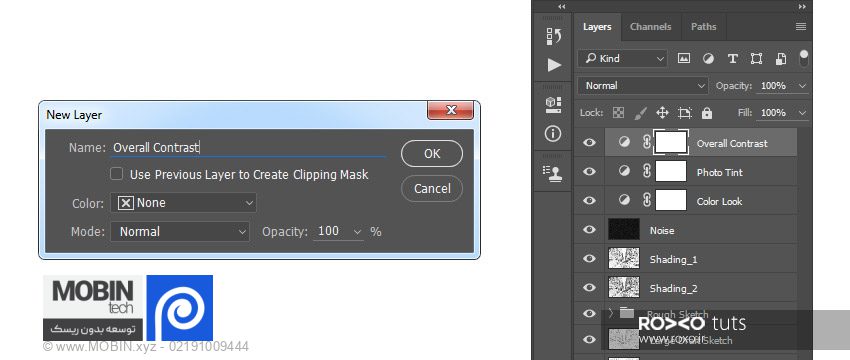
وضعیت این لایه را به Soft Light تغییر دهید و Opacity را روی %۱۸ بگذارید.
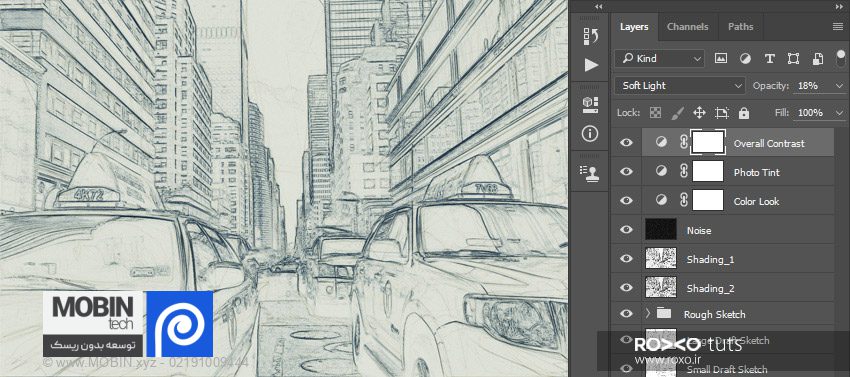
به مسیر Layer > New Adjustment Layer > Vibrance بروید تا مجددا یک لایهی جدید مربوط به Vibrance در پنل لایهها ظاهر شود. نام این لایه را Overall Vibrance/Saturation در نظر بگیرید.
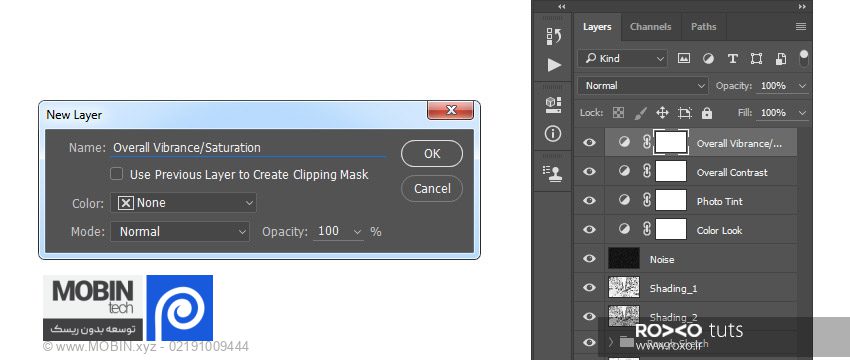
در پنل لایهها، بر روی عکس کوچک این لایه دوبار کلیک کنید تا وارد پنجره تنظیمات شوید:
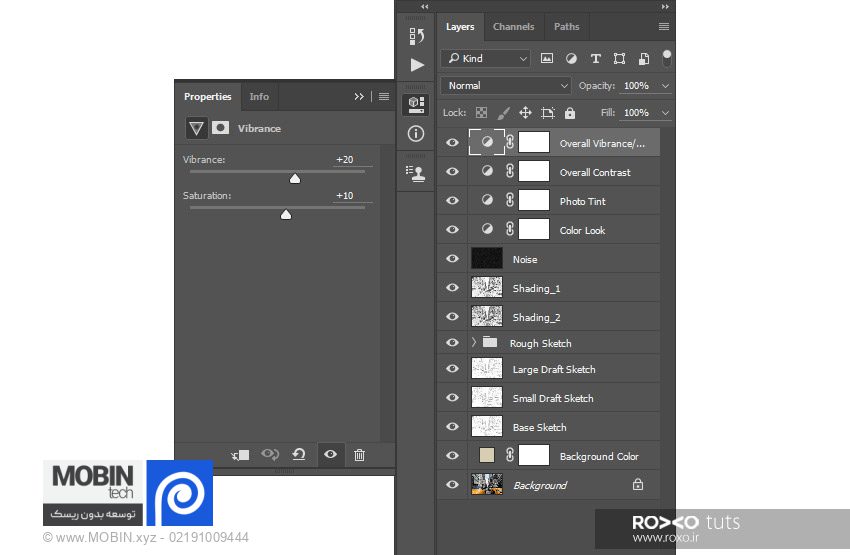
حالا قصد داریم با ظرافت، نورهای صحنه را دوبرابر کنیم. به Layer > New > Levels بروید. نام لایهی جدید را Overall Brightness بگذارید.
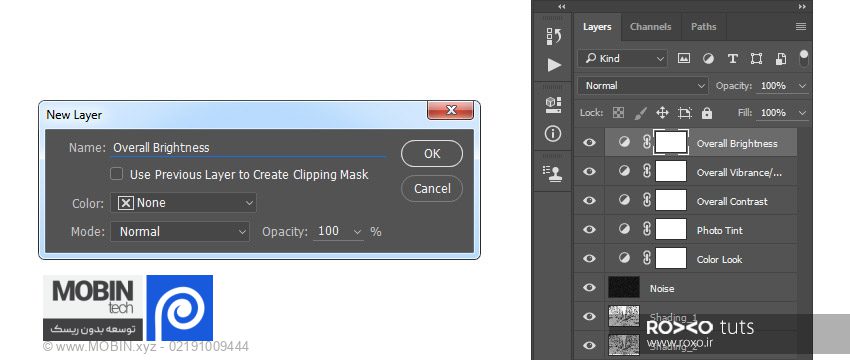
بر روی عکس کوچک این لایه دوبار کلیک کنید و این تنظیمات را وارد کنید:
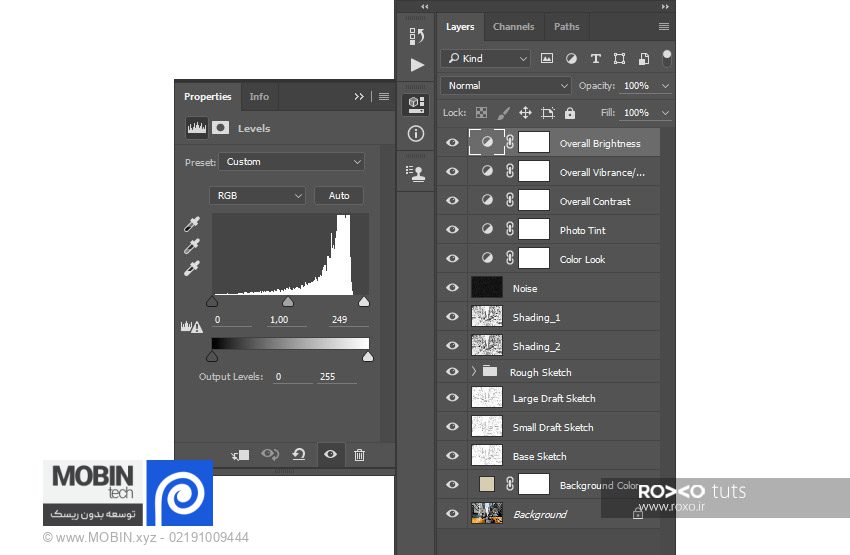
برای اینکه کمی وضوح نقاشی نهایی را بالا ببریم کلیدهای Control+Alt+Shift+E را بصورت همزمان فشار دهید تا یک اسنپشات از صحنه بگیرید. به مسیر Filter > Other > High Pass بروید و تنظیمات زیر را وارد کنید:
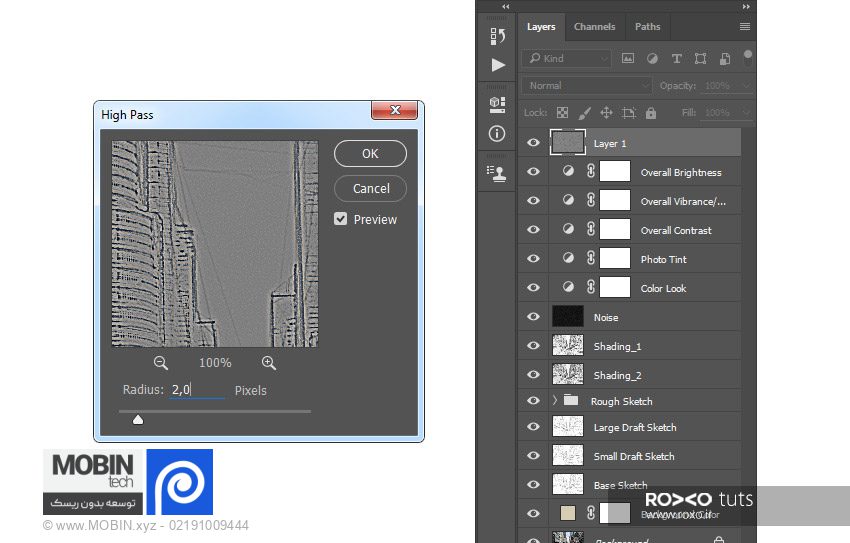
وضعیت این لایه Hard Light و Opacity اش %۷۶ مناسب است.
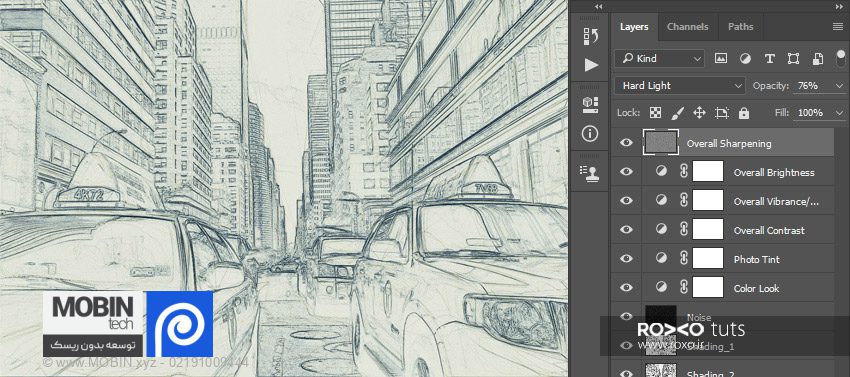
نتیجهی نهایی باید به صورت زیر باشد:

پس از طی کردن چند مرحله که اکثرا تکراری مشابه یکدیگر بودند، به سادگی توانستیم یک اسکچ خیلی طبیعی و جذاب از عکس دلخواه خود تولید کنیم.